Iklan
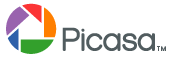 Google Picasa mungkin salah satu pengelola foto terbaik yang tersedia karena membuat pengorganisasian, pengelolaan, dan berbagi foto menjadi lebih mudah. Popularitasnya yang semakin meningkat dapat dikaitkan dengan kesederhanaan dan kemudahan penggunaannya. Picasa 2 saat ini tersedia sebagai unduh untuk Windows dan Linux tetapi versi Mac diharapkan akan segera dirilis.
Google Picasa mungkin salah satu pengelola foto terbaik yang tersedia karena membuat pengorganisasian, pengelolaan, dan berbagi foto menjadi lebih mudah. Popularitasnya yang semakin meningkat dapat dikaitkan dengan kesederhanaan dan kemudahan penggunaannya. Picasa 2 saat ini tersedia sebagai unduh untuk Windows dan Linux tetapi versi Mac diharapkan akan segera dirilis.
Berikut adalah beberapa kiat bagi pengguna Picasa untuk mengelola koleksi foto mereka secara efisien:
1. Tandai foto Anda menggunakan Kata Kunci
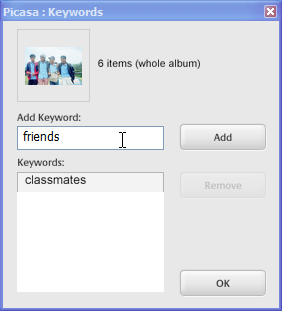
Pilih beberapa foto (Gunakan CTRL + Klik), dan tekan CTRL + K untuk menambahkan kata kunci ke foto Anda. Ini bisa sangat membantu dalam memilah-milah dan menemukan foto nanti.
2. Foto Geotag menggunakan Google Earth
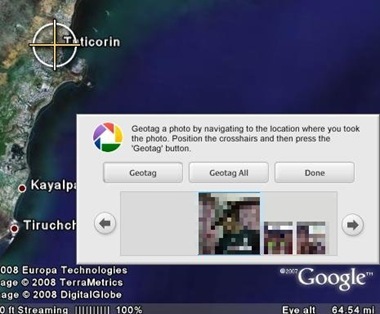
Jika Anda memasang Google Earth di komputer Anda, memberi tag geografis pada foto Anda adalah hal yang mudah. Pilih gambar, pergi ke Alat >> Geotag >> Geotag menggunakan Google Earth untuk pergi ke lokasi pengambilan foto. Posisikan garis bidik di Google Earth setelah mencapai lokasi, tekan Geotag dan Anda selesai!
3. Unggah Foto ke Flickr dari Picasa
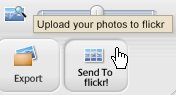
Oke, Anda jelas dapat mengunggah foto Anda ke Album Web Picasa dari Picasa, tetapi bagaimana jika Flickr apakah favoritmu? Anda tidak dapat menggunakan Picasa untuk mengunggah foto ke Flickr, tetapi ada alat pihak ketiga untuk menyelamatkan.
Picasa2Flickr adalah sebutannya, dan ia menambahkan tombol 'Kirim Ke Flickr' ke Picasa. Klik itu, beri otorisasi dan kemudian Anda dapat mengunggah foto ke Flickr langsung dari Picasa.
4. Edit Batch Foto
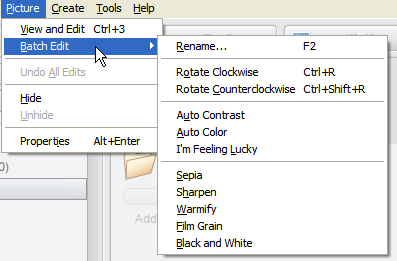
Jika Anda ingin mengedit banyak foto sekaligus di Picasa, gunakan CTRL + Klik untuk memilih semuanya. Lalu, gunakan opsi Gambar >> Edit Batch dari bilah menu untuk menerapkan efek ke semua foto yang Anda pilih.
5. Terbitkan ke Blogger, Ekspor sebagai Halaman HTML
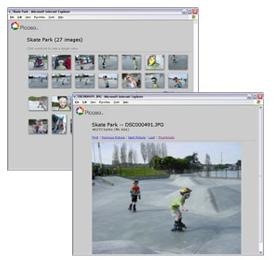
Selain mengunggah foto Anda ke Album Web Picasa Anda, Picasa memudahkan mengunggah foto Anda ke blog yang dihosting di Layanan Blogger Google. Gunakan opsi dari menu Alat menu untuk berbagi foto Anda dengan orang lain di Blog Blogger Anda.
Picasa juga dapat membuat halaman Galeri HTML untuk Anda secara lokal, Anda dapat membagikannya di komputer. Hanya lebih mudah untuk menelusuri foto di browser Anda. Menggunakan Membuat menu untuk mengekspor foto sebagai Halaman Galeri HTML.
6. CD hadiah dengan hanya foto yang dipilih
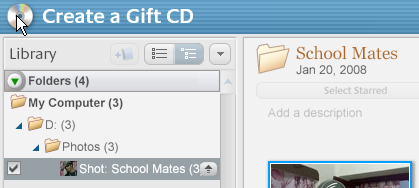
Hanya ada satu kemungkinan saat membuat CD Hadiah di Picasa: Anda hanya dapat menambahkan seluruh folder ke CD hadiah, bukan foto tertentu. Namun ada cara lain untuk melakukannya, berikut caranya:
Lakukan ini untuk foto yang tidak ingin Anda sertakan dalam CD hadiah: Klik kanan pada foto yang ingin Anda kecualikan dan pilih Menyembunyikan dari menu yang muncul. Setelah Anda selesai melakukan ini untuk semua foto, tekan tombol CD hadiah opsi pada bilah alat untuk membakar disk hanya dengan foto-foto tertentu.
7. Buat Foto Hitam Putih

Lima prosedur terperinci untuk membuat salinan hitam putih dari foto Anda dijelaskan dengan baik sini.
8. Zoom Lebih Cepat
Saat Anda melihat satu foto di Picasa, Anda dapat memperbesar foto dengan menggunakan roda gulir mouse Anda. Atau, ada cara yang lebih cepat untuk memperbesar: gunakan tombol kiri mouse, gambar garis diagonal di foto, dan itu menjadi lebih besar secara instan.
9. Melihat Foto Layar Penuh
Letakkan kursor Anda di atas foto, tekan CTRL dan kemudian ALT. Tampilan layar penuh dari gambar ditampilkan segera.
10. Pintasan Picasa
Picasa punya pintasan untuk hampir semua tindakan lain, Anda dapat melihat a daftar di sini. Pastikan Anda menguasainya. Mereka benar-benar bisa berguna. Beberapa favorit saya adalah:
- Ctrl-A: Pilih semua foto di album
- Ctrl-1: Lihat foto Anda sebagai thumbnail kecil
- Ctrl-2: Lihat foto Anda sebagai thumbnail besar
- F11: Gunakan Picasa dalam mode layar penuh
- Ctrl-4: Mulai tayangan slide
- Ctrl-3: Buka gambar di "Edit Mode"
- Ctrl-Shift-H: Membalik gambar secara horizontal
- Ctrl-Shift-V: Membalik gambar secara vertikal
- Ctrl-Shift-B: Tambahkan efek hitam dan putih
Seorang Techie, Siswa Sekolah Menengah, Blogger, dan Penulis Lepas paruh waktu berusia 16 tahun dari India. Dia menulis tentang komputer dan perangkat lunak di Killer Tech Tips.

